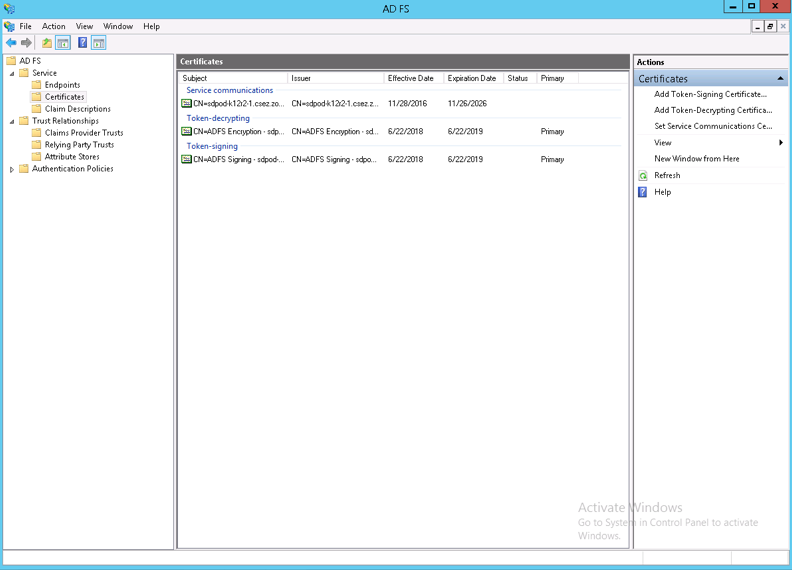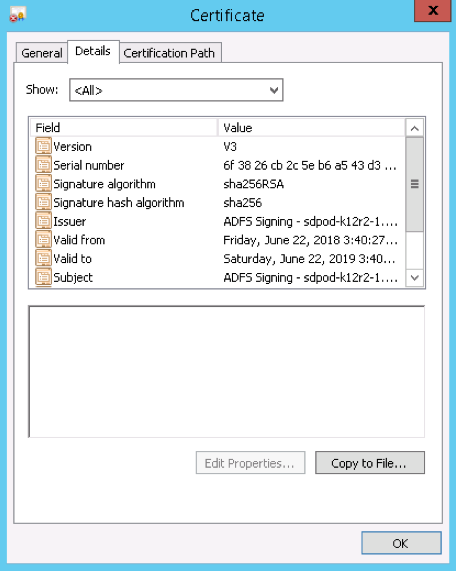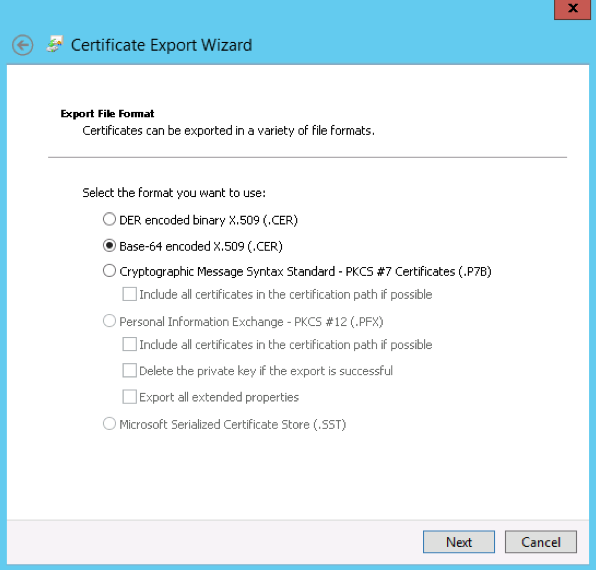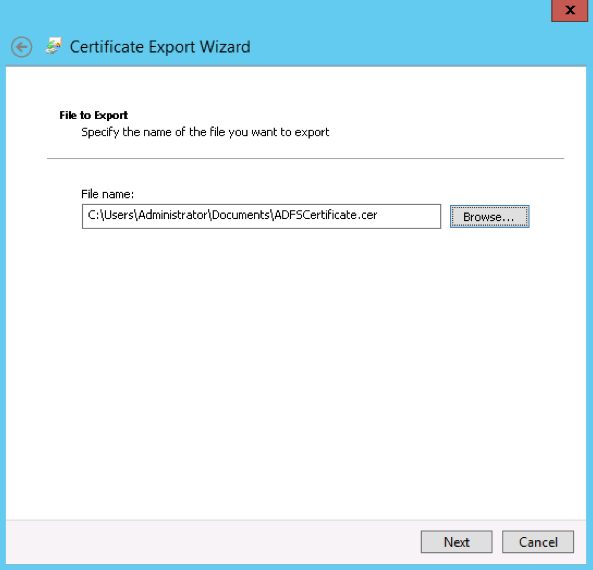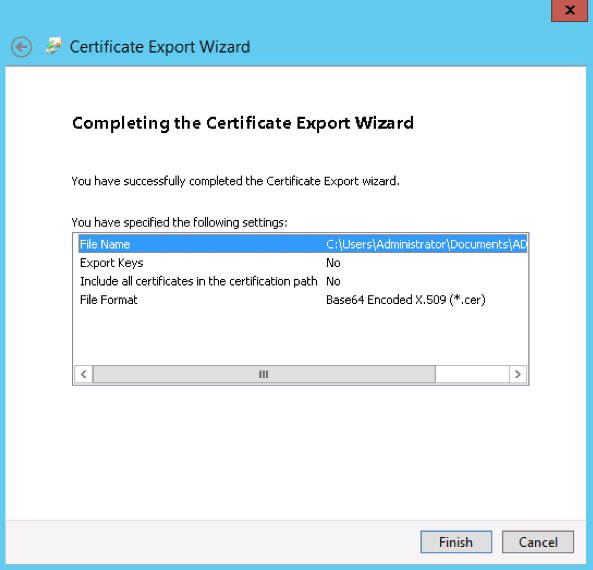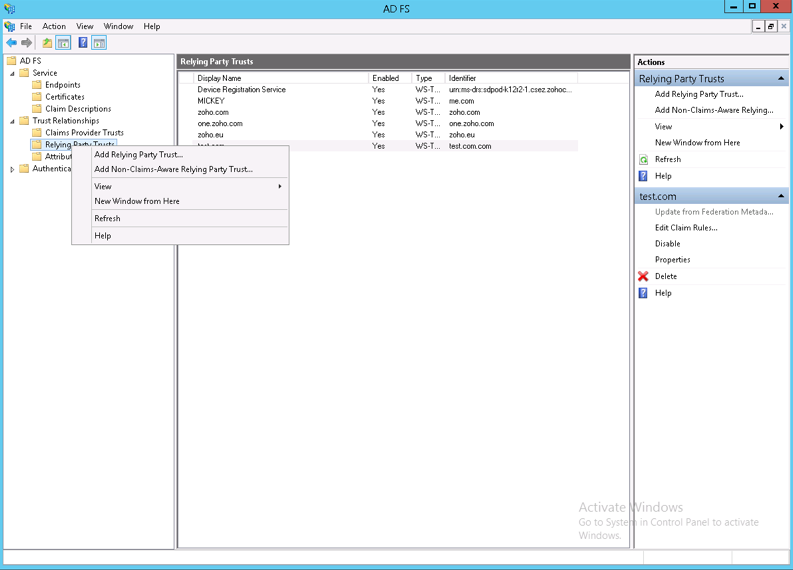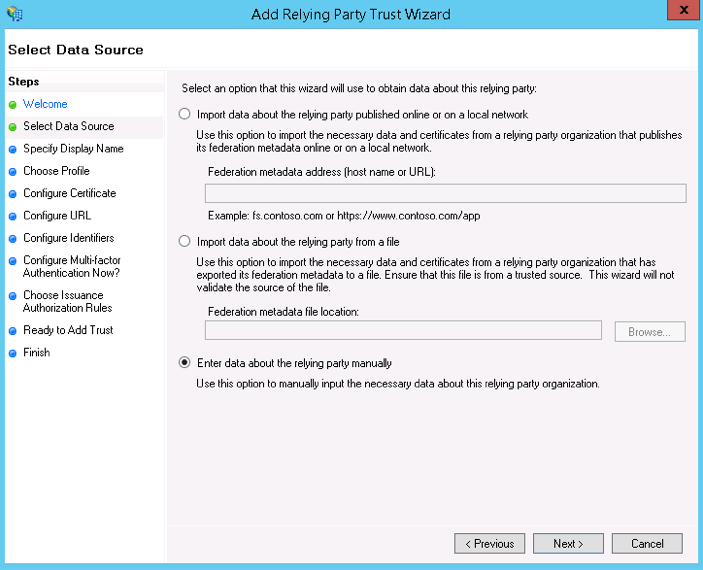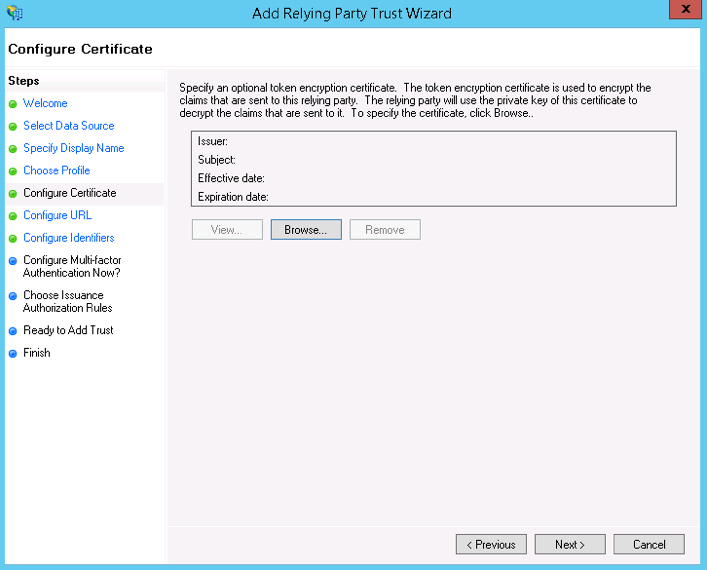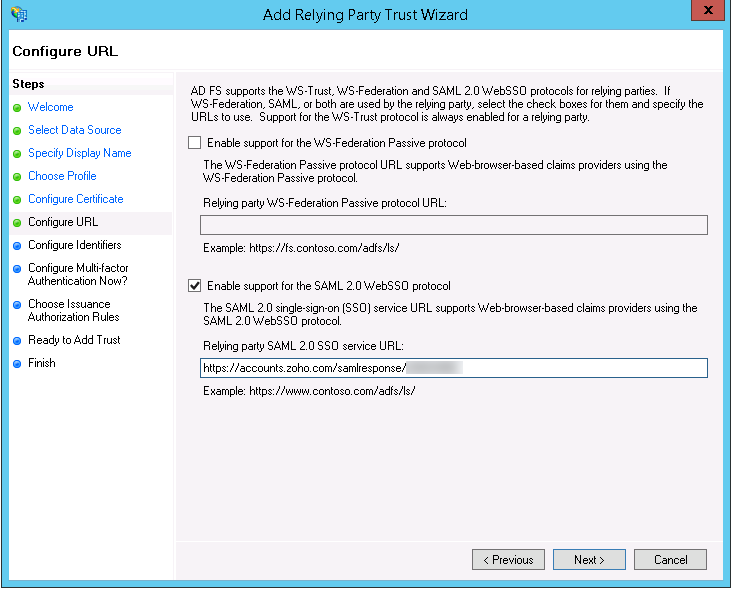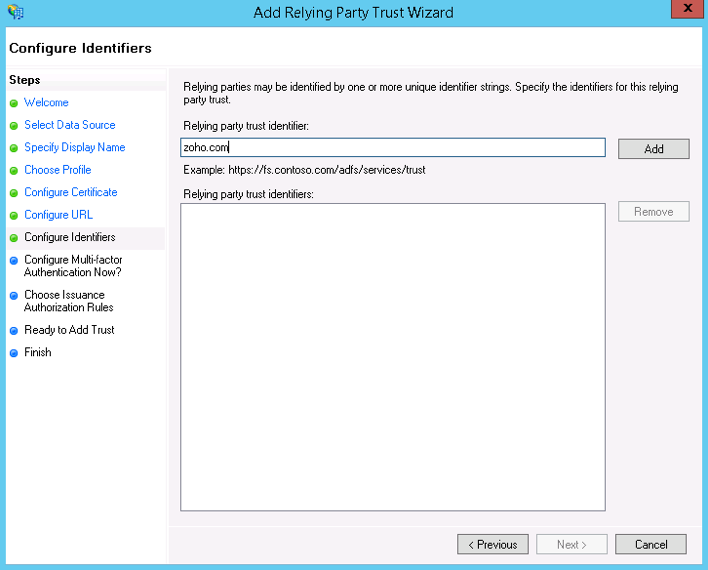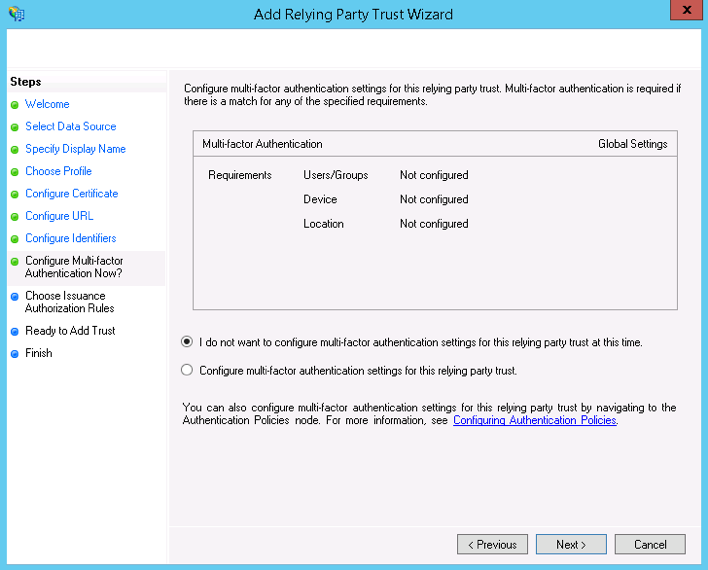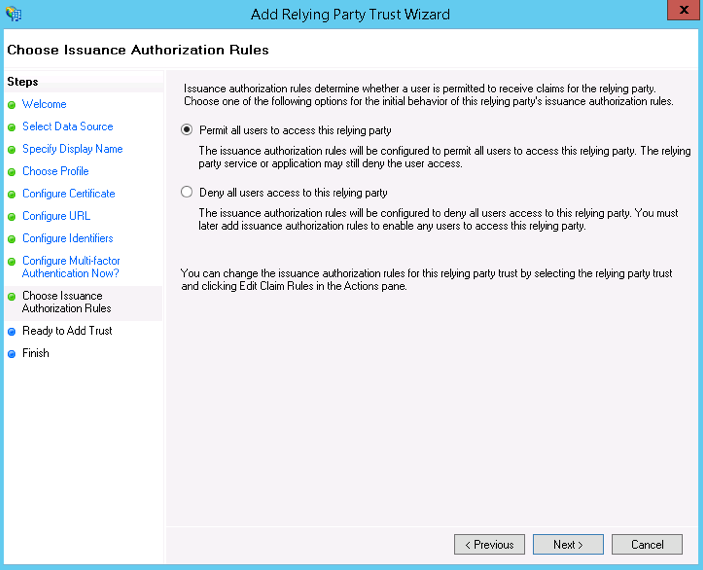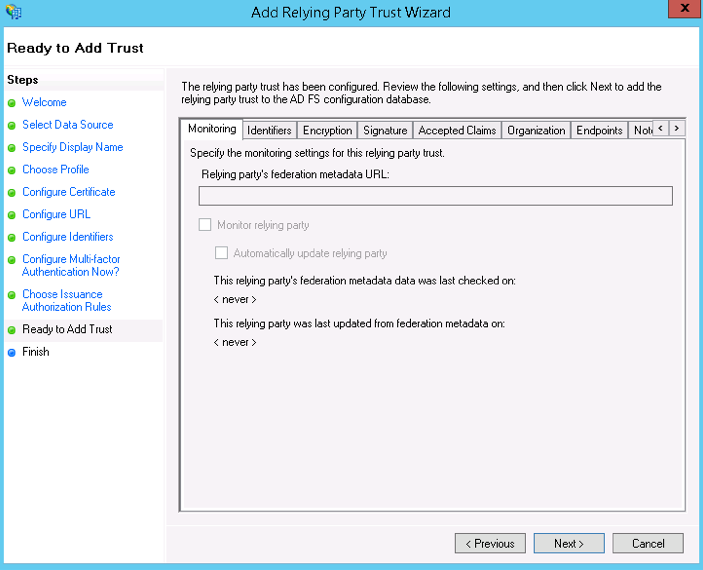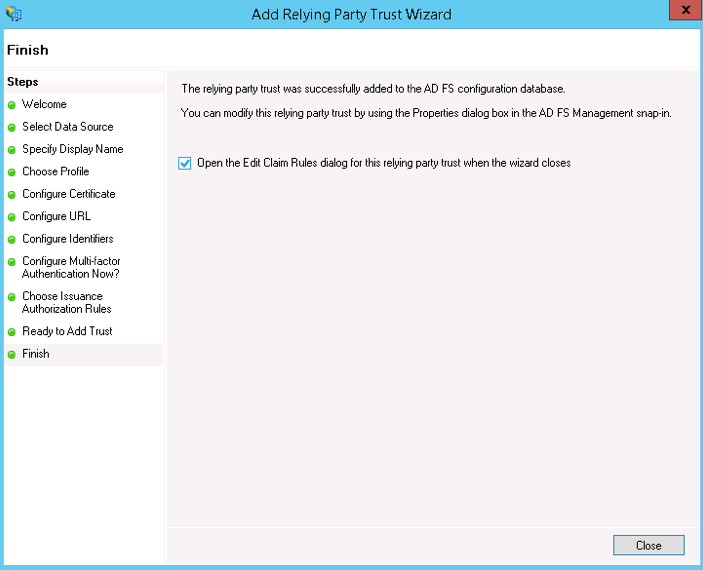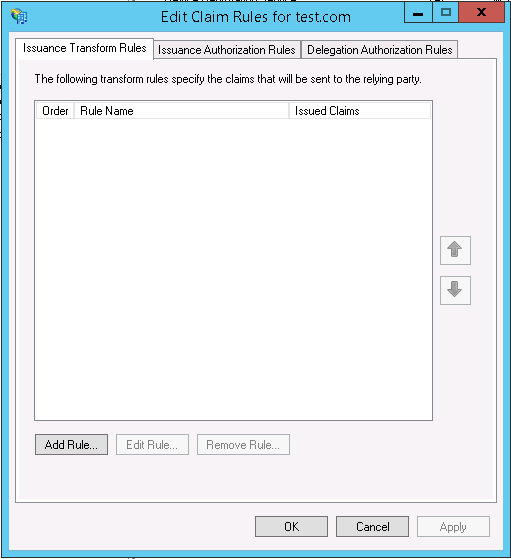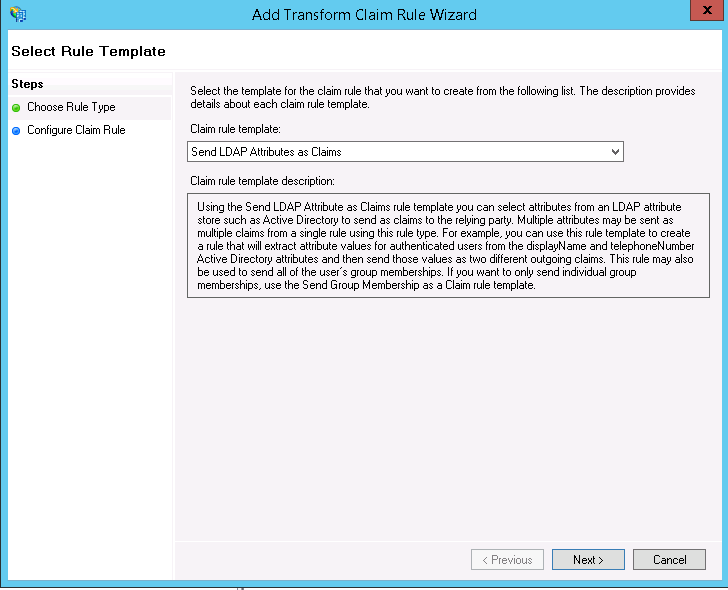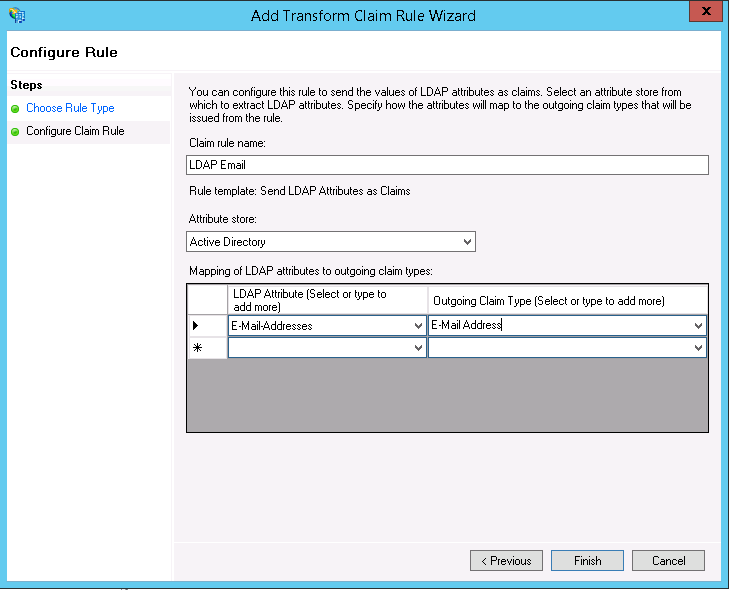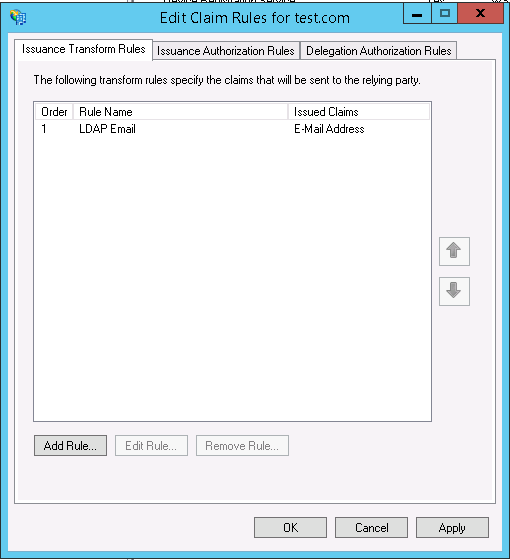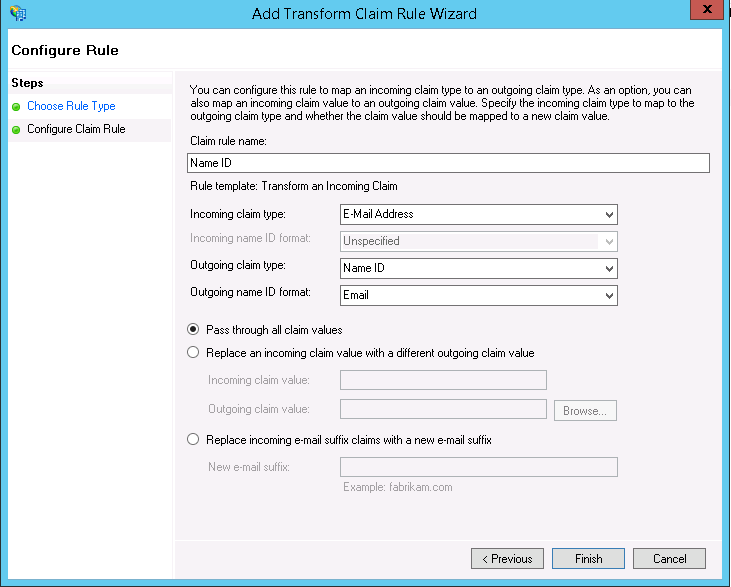SAML 与 ADFS 集成
Active Directory 联合身份验证服务 (ADFS) 是 Microsoft 创建的单点登录解决方案。ADFS 通过在 Active Directory (AD) 和目标应用之间托管的代理服务管理身份验证。
您必须从 ADFS 获取登录 URL、退出 URL 和证书。
- 登录 ADFS 3.0 服务器并打开管理控制台。
- 右键单击左窗格菜单中的 Service(服务),然后选择 Edit Federation Service Properties(编辑联合身份验证服务属性)。
- 在 General(常规)下,确保您的 DNS 条目和证书名称正确。
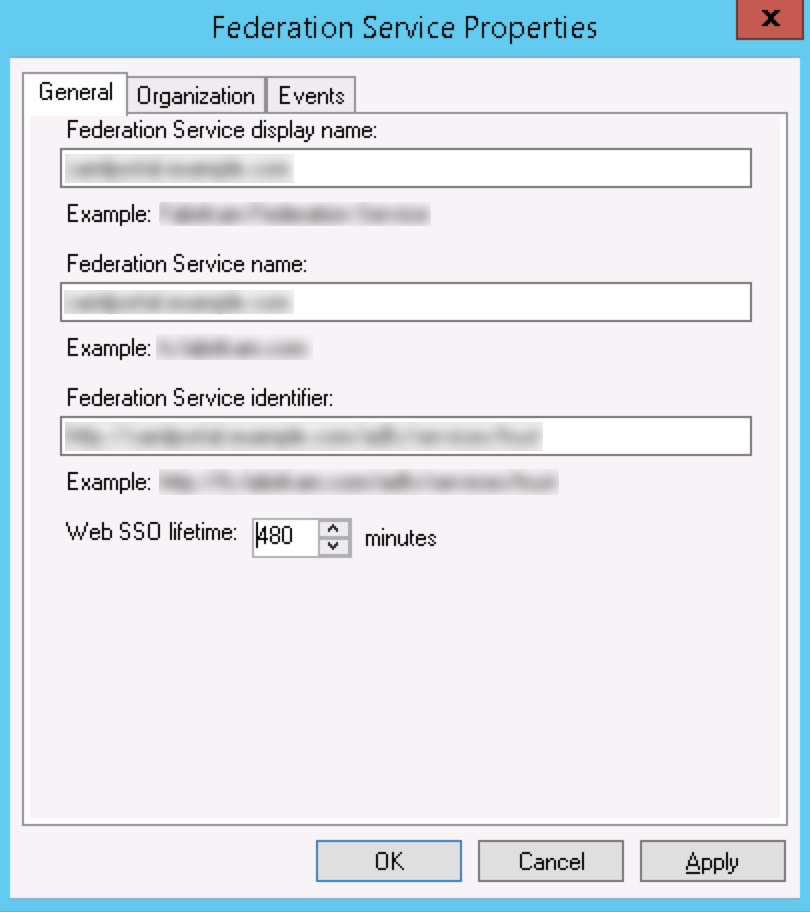
- 使用您的联合身份验证服务名称,使用浏览器访问 https://federationservicename.com/federationMetaData/2007-06/FederationMetaData.xml
示例:
https://yourdomain.samlportal.com/federationMetaData/2007-06/FederationMetaData.xml
登录 URL 和 退出 URL 在 XML 文件中显示为 SingleSignOnService 和 SingleLogoutService 标记 - 导出令牌签名证书:
- 在 Zoho 配置单点登录 URL 和实体 ID URL。
在 ADFS 上提交元数据
添加信赖方信任
创建声明规则
一旦创建了信赖方信任,您就可以创建声明规则。默认情况下,创建信任后将打开声明规则编辑器。
- 单击 Add Rule(添加规则)以创建新规则。 这将启动 Add Transform Claim Rule Wizard(添加转换声明规则向导)。
- 在 Choose Rule Type(选择规则类型)屏幕上,从下拉菜单中选择 Send LDAP Attributes as Claims(将 LDAP 属性作为声明发送)。 单击 Next(下一步)。
- 在 Configure Claim Rule(配置声明规则)屏幕上:
- 输入 Claim rule name(声明规则名称)。
- 从 属性存储的下拉菜单中选择活动目录。
- 在 LDAP Attribute(LDAP 属性)列中,从下拉菜单中选择E-Mail Addresses(电子邮件地址)。
- 在 Outgoing Claim Type(传出声明类型)列中,从下拉菜单中选择 E-Mail Address(电子邮件地址)。
- 单击 Finish(完成)以保存规则。
- 创建另一个声明规则,然后选择 Transform an Incoming Claim(转换传入声明)模板。
- 在 Configure Claim Rule(配置声明规则)屏幕上:
- 输入声明规则名称
- 从下拉菜单中选择 E-Mail Address(电子邮件地址)作为传入声明类型。
- 从下拉菜单中选择 Name ID(姓名 ID)作为传出声明类型。
- 选择 Email(电子邮件)作为传出名称 ID 格式。
- 选择 Pass through all claim values(传递所有声明值)单选按钮
- 单击 Finish(完成)以创建声明规则。
- 如果在 Zoho 选择了 Do you need Logout Response?(是否需要退出响应?):
- 在 SAML Authentication(SAML 身份验证)页面中的 Zoho Accounts 下载退出证书。
- 转到 信任关系下的 信赖方信任,然后选择 zoho.com.cn。
- 转到顶部导航栏上的 Endpoints(端点),然后单击 Add(添加)。
- 选择SAML Logout(SAML 退出)作为 Endpoint type(端点类型)。
- 输入 https://accounts.zoho.com.cn/samlDoLogout 作为 URL
- 转到顶部导航栏上的 Signature(签名),然后单击 Add(添加)。
- 上传 logout certificate(退出证书)。
- 转到顶部导航栏上的 Advanced(高级)。
- 选择 SHA-256 作为 Secure hash algorithm(安全哈希算法)。